Levytarrojen tulostaminen (CD/DVD/BD)
Voit luoda ja tulostaa mukautettuja levytarroja (CD/DVD/BD) suosikkivalokuvista.

 Tärkeää
Tärkeää
- Vain tuetut mallit voivat tulostaa levytarroja. Tarkista ennen luomista, että tulostin on Tuetut mallit -luettelossa.
- Älä aseta monitoimitasoa tai levylokeroa, ennen kuin tulostimen käyttöpaneeliin tulee viesti, jossa pyydetään asettamaan tulostuskelpoinen levy paikalleen. Tulostuskelpoisen levyn asettaminen levylokeroon tulostimen ollessa käytössä saattaa vahingoittaa tulostinta.
- Lisätietoja monitoimitason tai levylokeron asettamisesta ja poistamisesta saat valitsemalla Kotisivu, jolloin sovellus palaa mallia vastaavalle Online-käyttöopas-oppaan aloitussivulle, ja hakemalla tekstiä "Tulostuskelpoisen levyn asettaminen".
-
Tarkista, että tulostimeen on kytketty virta.
-
Valitse Uusi (New)-näytössä Levytarrat (Disc Labels).
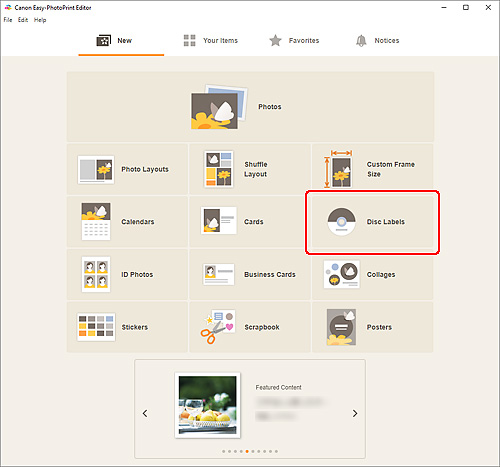
Näkymä vaihtuu Valitse malli -näyttöön.
Tarkista näytettävä viesti ja valitse sitten OK.
-
Valitse käytettävä malli.
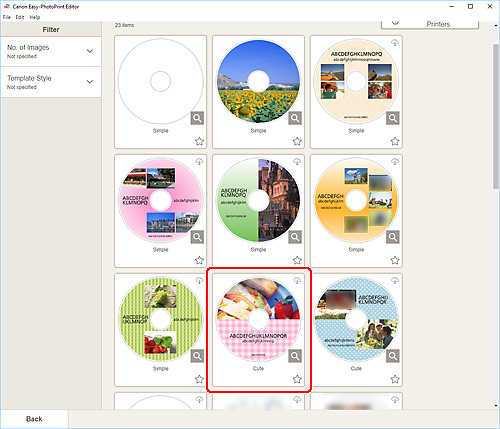
 Huomautus
Huomautus- Voit rajoittaa malleja määrittämällä ehdot Suodata (Filter)-alueella.
Valitse paperikoko -näyttö avautuu.
-
Valitse paperikoko ja valitse Seuraava (Next).
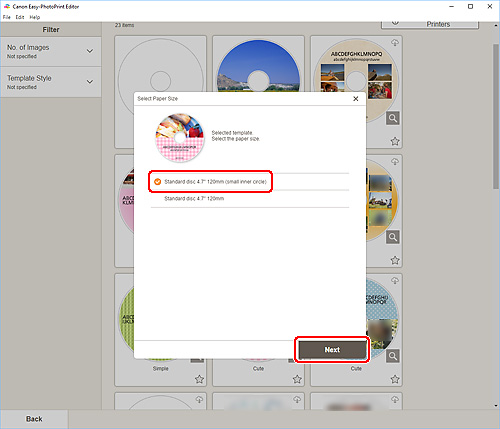
Näkymä vaihtuu Valokuvien sijainnit -näyttöön.
-
Valitse valokuvat, joita haluat käyttää levytarrassa (CD/DVD/BD).
Näkymä vaihtuu Kohteen muokkausnäyttöön.
-
Muokkaa kohdetta halutun näköiseksi.
 Huomautus
Huomautus- Levytarrojen (CD/DVD/BD) tulostusalue voidaan asettaa Lisäasetukset-näyttö (levytarrat), joka avautuu valitsemalla näytön alaosasta Lisä asetukset... (Advanced...).
- Tallenna muokattava kohde valitsemalla Tallenna (Save).
-
Valitse Seuraava (Next).
Näkymä vaihtuu Tulostusasetukset-näyttöön.
Tarkista näytettävä viesti ja valitse sitten OK.
Windows
-
Määritä käytettävä tulostin ja paperi ja muut asetukset.
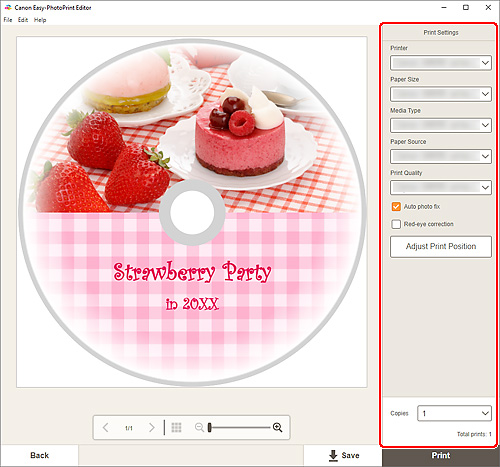
 Tärkeää
Tärkeää- Paperikokoa ei voi muuttaa.
-
Valitse Tulosta (Print).
Kun tulostimen käyttöpaneeliin tulee ilmoitus , aseta monitoimitaso tai levylokero.
macOS
-
Määritä Paperikoko (Paper Size), Autom. valok. korj. (Auto Photo Fix), Punasilmäisyyden korjaus (Red-Eye Correction), Säädä tulostussuunta (Adjust Print Position) ja Kopiot (Copies).
-
Valitse Seuraava (Next).
Tulostus-valintaikkuna tulee esiin.
-
Määritä käytettävä tulostin ja muut asetukset.
-
Napsauta Sivun asetukset (Page Attributes) ja tarkista, onko valittu paperin koko määritettynä Paperikoko (Paper Size) -kohdassa.
-
Valitse Tulostusmateriaali ja laatu (Media & Quality) ja määritä ne seuraavasti:
- Valitse Automaattinen valinta (Auto Select) tai CD-DVD-lokero (CD-DVD Tray)Syöttö (Feed From) -kohdasta.
- Valitse Automaattinen valinta (Auto Select) tai Tulostuskelpoinen levy (Printable disc) Tulostusmateriaali (Media Type) -kohdasta.
 Huomautus
Huomautus- Jos Tulostusmateriaali ja laatu (Media & Quality) ei tule näkyviin, napsauta Laatu ja tulostusmateriaali (Quality & Media) Tulostimen asetukset (Printer Options) -kohdasta ja valitse Tulostuskelpoinen levy (Printable disc) tai Tulostuskelpoinen levy (vuotovarma) (Printable disc (bleed-proof)) Tulostusmateriaali (Media Type) -kohdasta.
-
Osoita Tulosta (Print).
Kun tulostimen käyttöpaneeliin tulee ilmoitus , aseta monitoimitaso tai levylokero.
 Huomautus
Huomautus- Jos haluat tulostaa levytarroja samoilla asetuksilla seuraavalla kerralla, tallenna Tulostus-valintaikkunassa määritetyt asetukset esiasetuksiksi. Lisätietoja tallentamisesta on macOS-ohjeessa.
- Jos tulosteen värisävy on liian himmeä, valitse Tulostus-valintaikkunassa Tulostusmateriaali ja -laatu (Media & Quality) ja valitse sitten Laatu (Quality)-kohdassa Paras laatu (Best) -vaihtoehto.
